链接win11打印机0x0000011b Win11共享打印机0x0000011b错误解决方法
Win11操作系统是微软推出的最新操作系统,其功能和性能都有了很大的提升,在使用Win11时,一些用户可能会遇到打印机共享出现0x0000011b错误的问题。这个错误可能导致用户无法正常使用共享打印机,给工作和生活带来一定的困扰。为了帮助解决这个问题,我们在本文中将介绍一些解决方法,希望对遇到这一问题的用户有所帮助。
方法一:
1、其实这个问题主要是由于win10系统的更新导致的。
2、所以我们在连接共享打印机的时候,共享的对方只要不是win10就可以了。
3、如果共享的对方是win10,那么可以让他打开运行,输入“appwiz.cpi”。
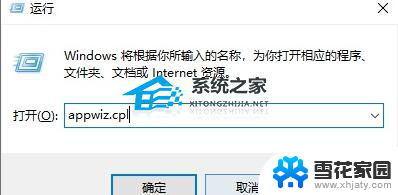
4、然后点击左上角的“查看已安装的更新”。
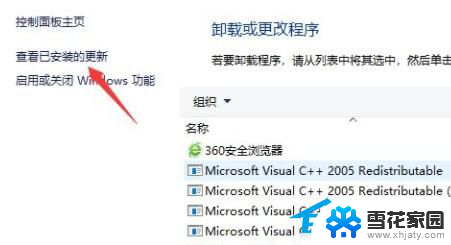
5、最后卸载图示的一系列更新补丁就可以了。
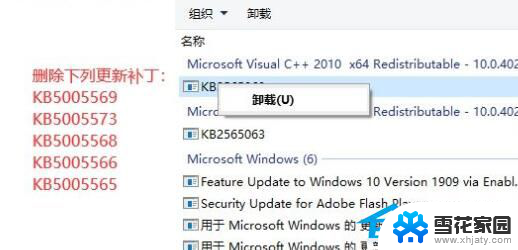
共享打印机遇到问题的时候,一定要共享双方都解决才可以。
方法二:
1、首先右键开始菜单,打开“运行”。
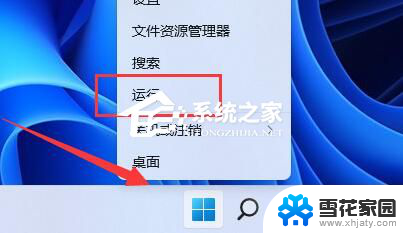
2、接着在其中输入“regedit”,回车运行。
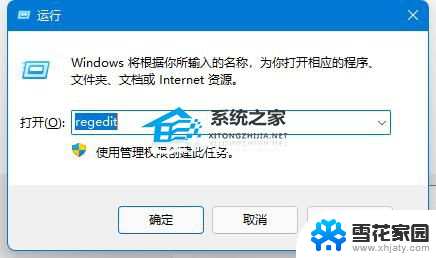
3、然后进入注册表的“计算机\HKEY_LOCAL_MACHINE\SYSTEM\CurrentControlSet\Control\Print”位置。
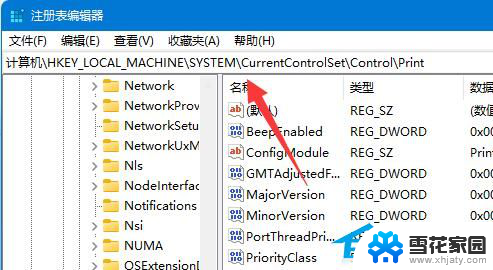
4、再点击右边空白处,选择新建一个“DWORD”值。
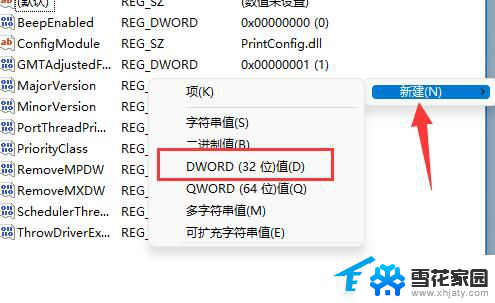
5、最后将他改名为“RpcAuthnLevelPrivacyEnabled”,并双击打开修改数值为“0”即可。
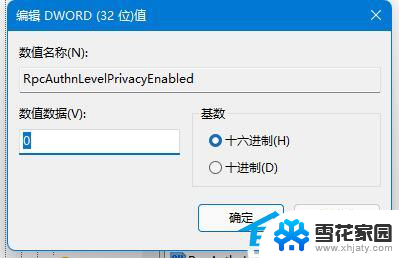
以上是关于修复Win11打印机错误0x0000011b的全部内容,如果有任何疑问,请按照本文的方法进行操作,希望对大家有所帮助。
链接win11打印机0x0000011b Win11共享打印机0x0000011b错误解决方法相关教程
-
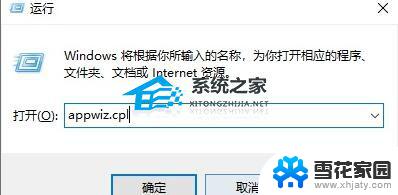
-
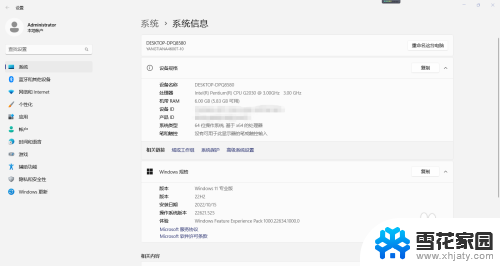 w11共享打印机0x00000709 Win11 22H2共享打印机709报错解决方法
w11共享打印机0x00000709 Win11 22H2共享打印机709报错解决方法2024-02-09
-
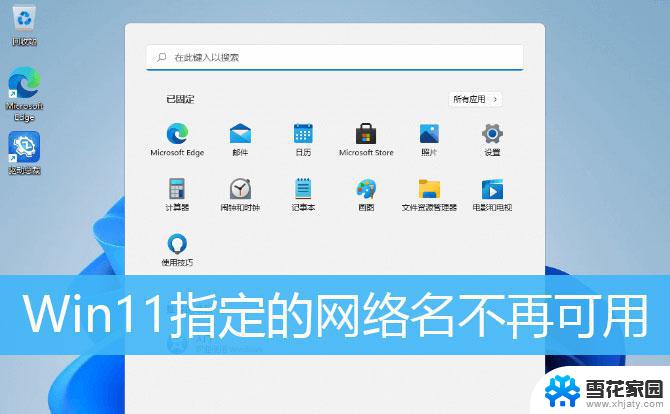
-
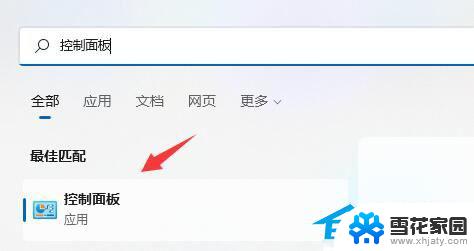 win11怎么连接win7共享打印机 Win11连接他人共享打印机的操作步骤
win11怎么连接win7共享打印机 Win11连接他人共享打印机的操作步骤2023-09-15
- win11开机exper错误 Win11开机explorer.exe应用程序错误怎么解决
- win11的打印机设置在哪 Windows 11默认打印机设置方法
- win11系统可以用多台电脑用一个名字吗 Win11多台电脑如何实现打印机共享
- win11系统cad出现致命错误解决方法 Win11无法正常使用CAD的原因和解决方法
- win11桌面图标空白 Win11桌面快捷方式图标变白的解决方案
- win11强制进入恢复模式 Win11恢复模式进入教程
- 如何调整电脑屏幕图标大小 Win11桌面图标怎么改变大小
- windows11修改用户文件夹名称 Win11怎样更改用户文件夹名字完整教程
- 如何激活windows11家庭中文版 Windows11永久激活工具激活码分享
- win11我的电脑图标怎么添加到桌面 Win11桌面图标添加方法
win11系统教程推荐
- 1 win11开机exper错误 Win11开机explorer.exe应用程序错误怎么解决
- 2 如何激活windows11家庭中文版 Windows11永久激活工具激活码分享
- 3 windows怎么设置环境变量 Win11系统环境变量配置方法
- 4 台式电脑w11如何设置锁屏密码 Windows11怎么设置快速锁屏密码
- 5 电脑可以定时关机吗win11 Win11如何简单设置定时关机
- 6 win11开机让选择系统 win11删除开机选择系统界面的步骤
- 7 windows11怎么录屏幕视频 win11系统自带录屏功能怎么打开
- 8 win11本地账户管理员改名 win11管理员账户名称快速更改方法
- 9 win11软件闪退怎么解决 Win11软件闪退解决教程
- 10 虚拟机如何激活windows Win11在虚拟机中的激活图文教程